①物件を検索したい沿線・駅を選択し、検索条件指定をクリックする。
1.マイページにログインする
パソコンでのマイページの使い方をご案内いたします。
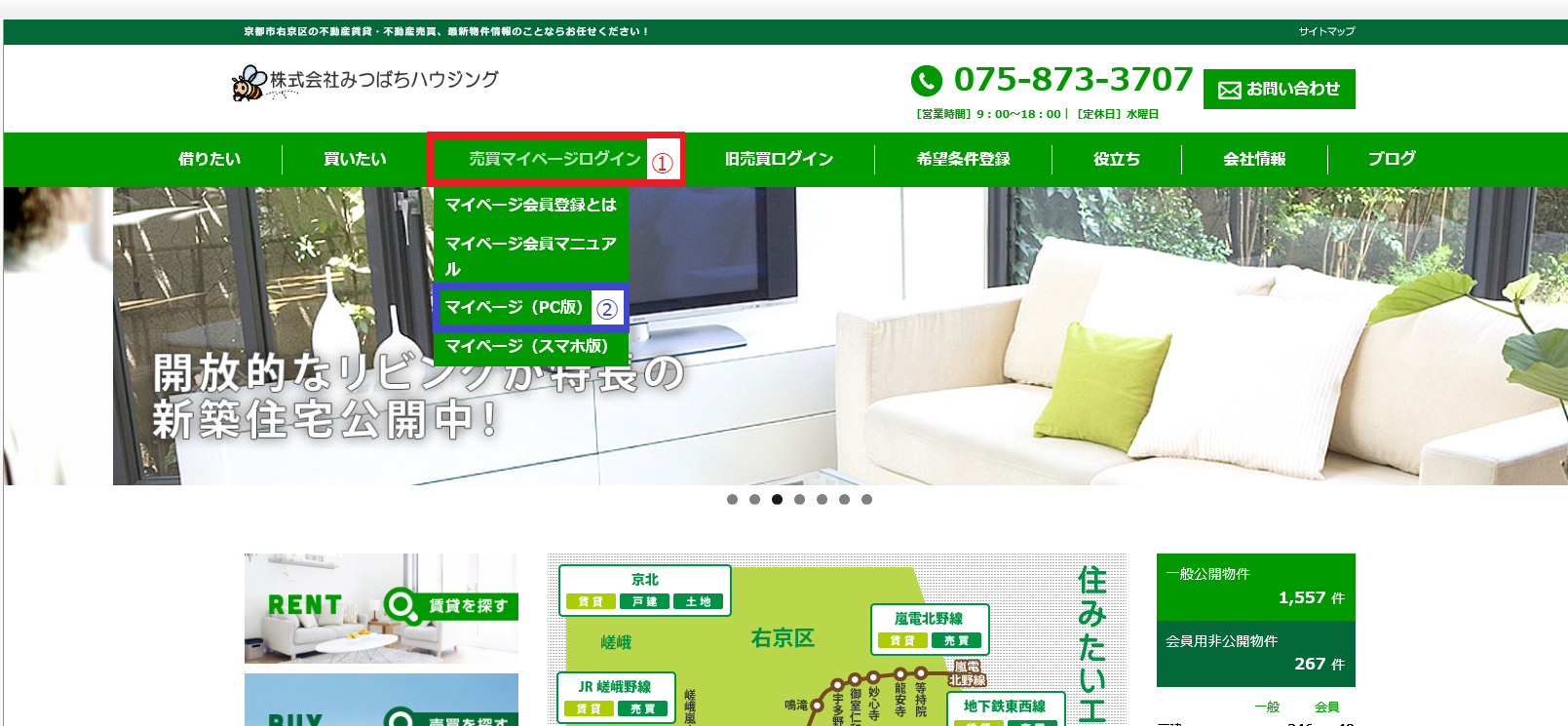
トップページからメニューバーにある①「売買マイページログイン」をクリックして
②マイページ(PC版)をクリックします。
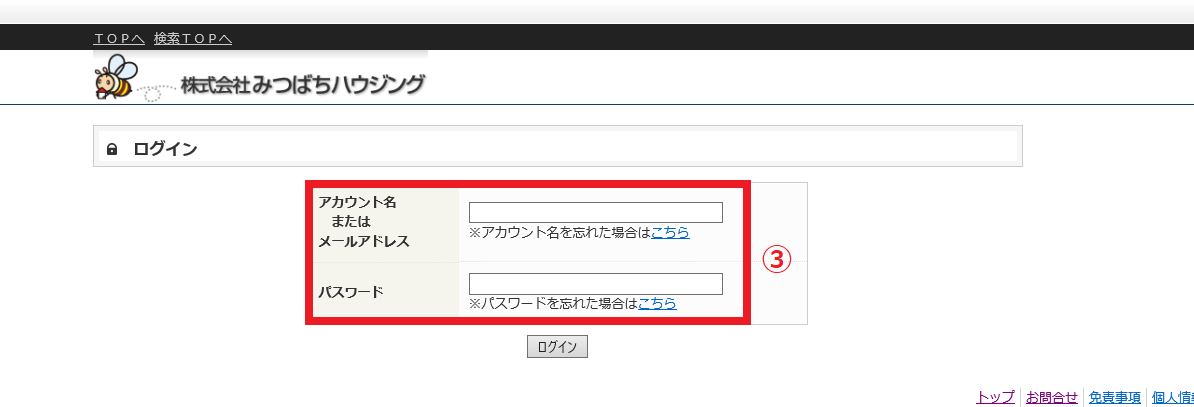
③当社がお送りしました、アカウント名またはメールアドレスとパスワードを入力し、ログインをクリックしてください。
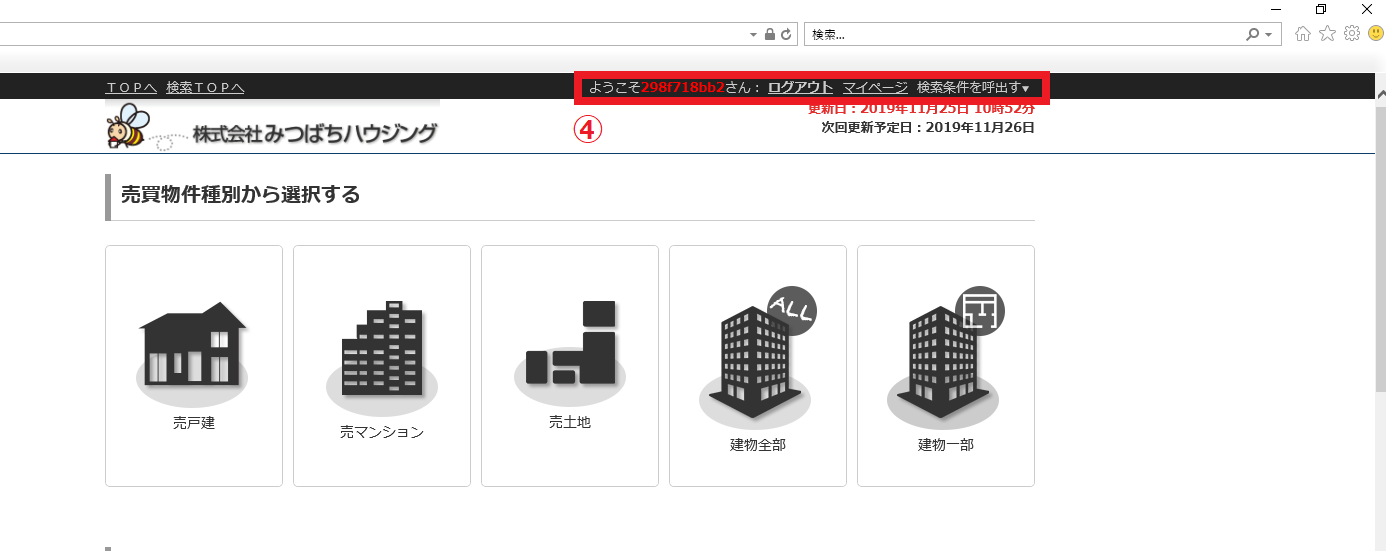
④右上に「ようこそ〇〇〇さん」と表示されていればログインされている状況です。
メールアドレス・パスワードを変更する
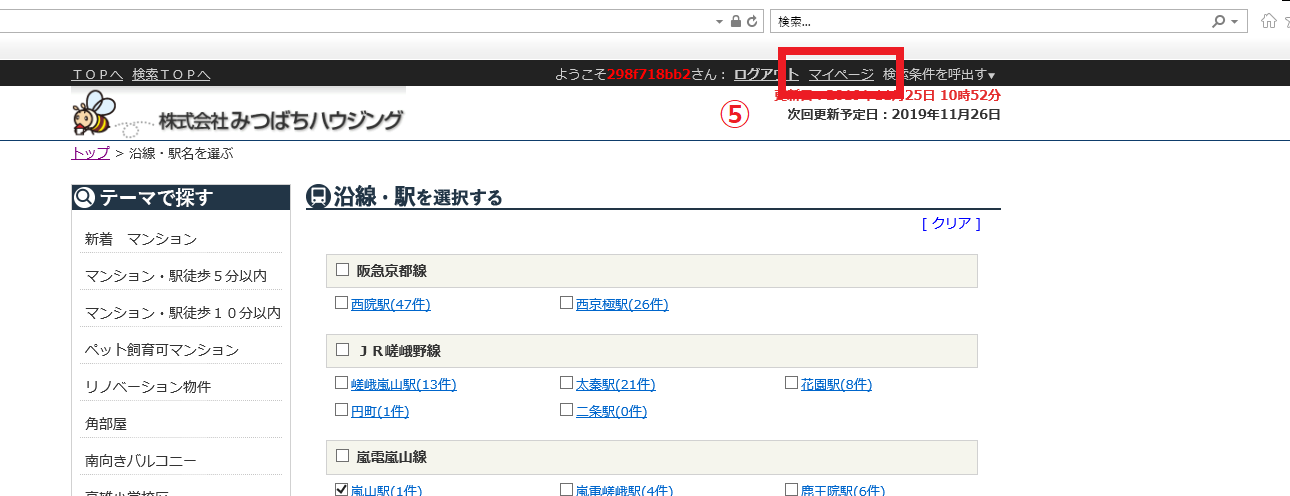
⑤右上にあるマイページをクリックする。
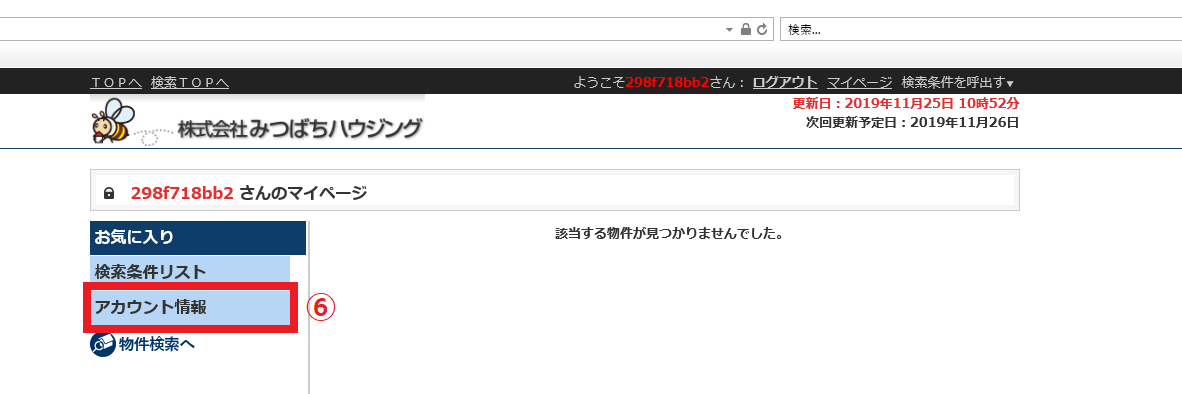
⑥アカウント情報をクリック
■メールアドレスを変更される場合■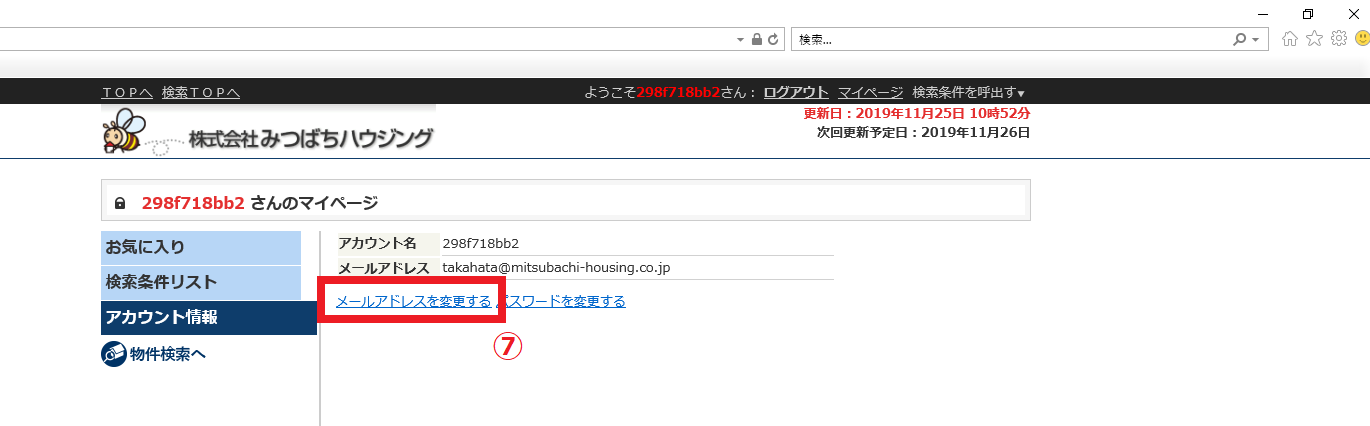
⑦メールアドレスを変更するをクリック
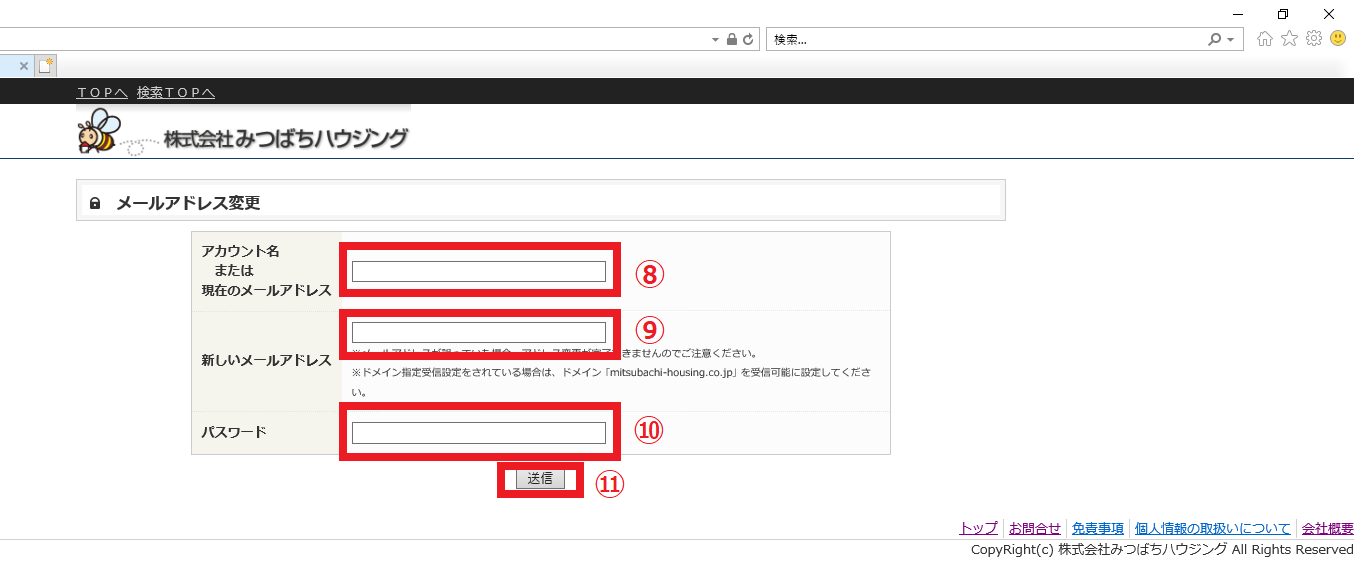
⑧、⑨、⑩を入力し、⑪の送信をクリックすると、すぐに当社からメールをお送りいたします。
届いたメールに記載がありますURLをクリックすると、メールアドレスの変更が完了します。
■パスワードを変更される場合■
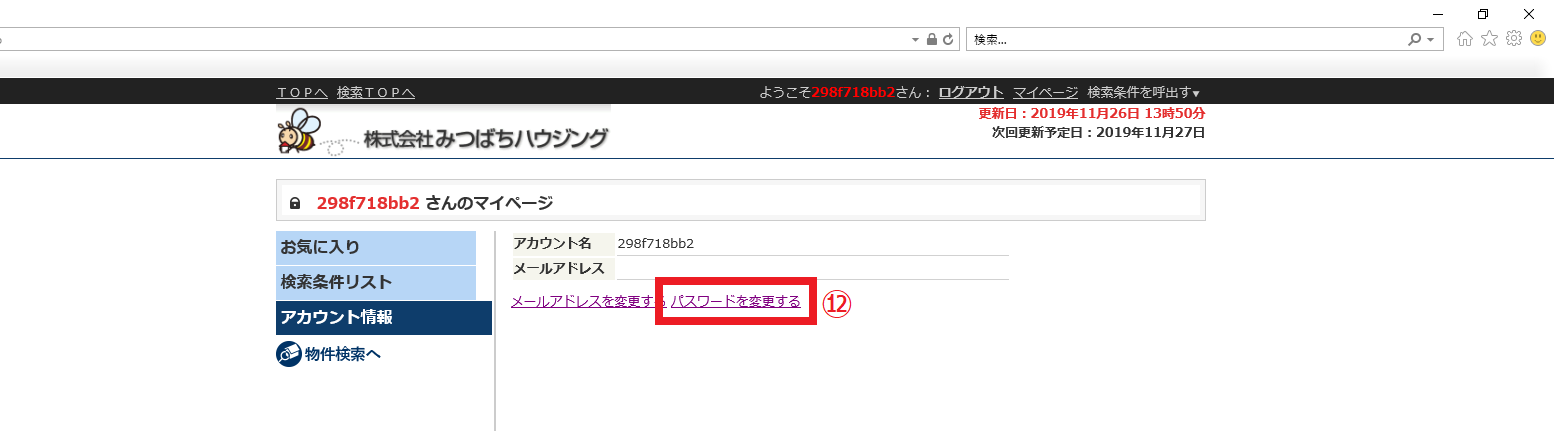
⑫アカウント情報からパスワードを変更するをクリック
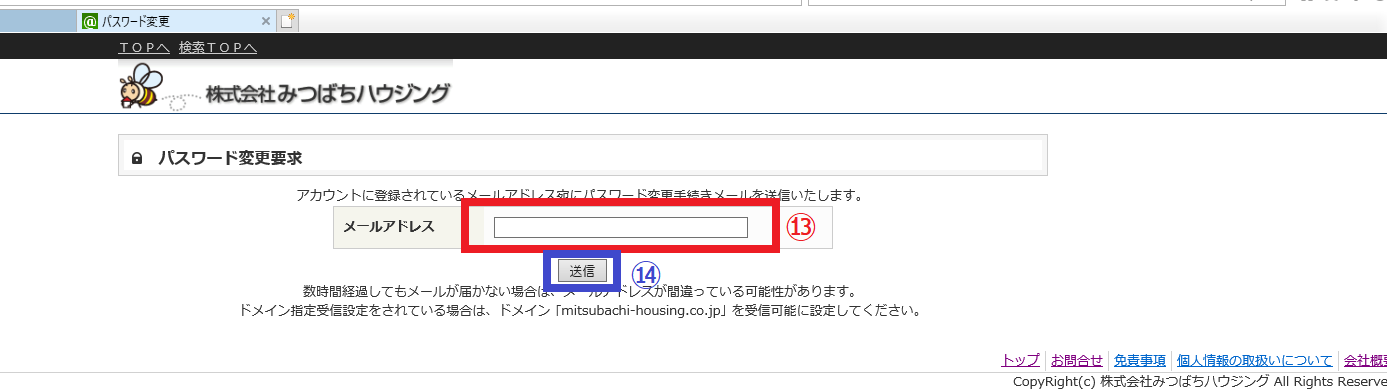
⑬メールアドレスを入力し⑭送信をクリック
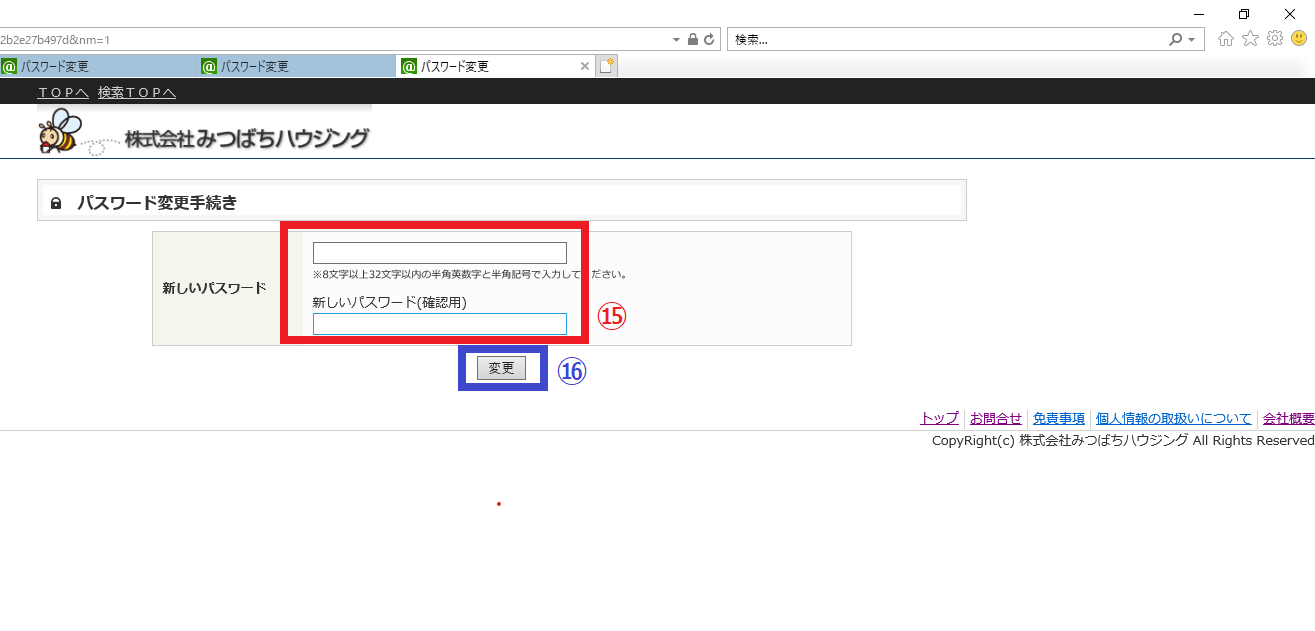
⑮新しいパスワードを入力⑯送信をクリックすると新しいパスワードに変更されます
アカウント名・パスワードを忘れてしまったら?
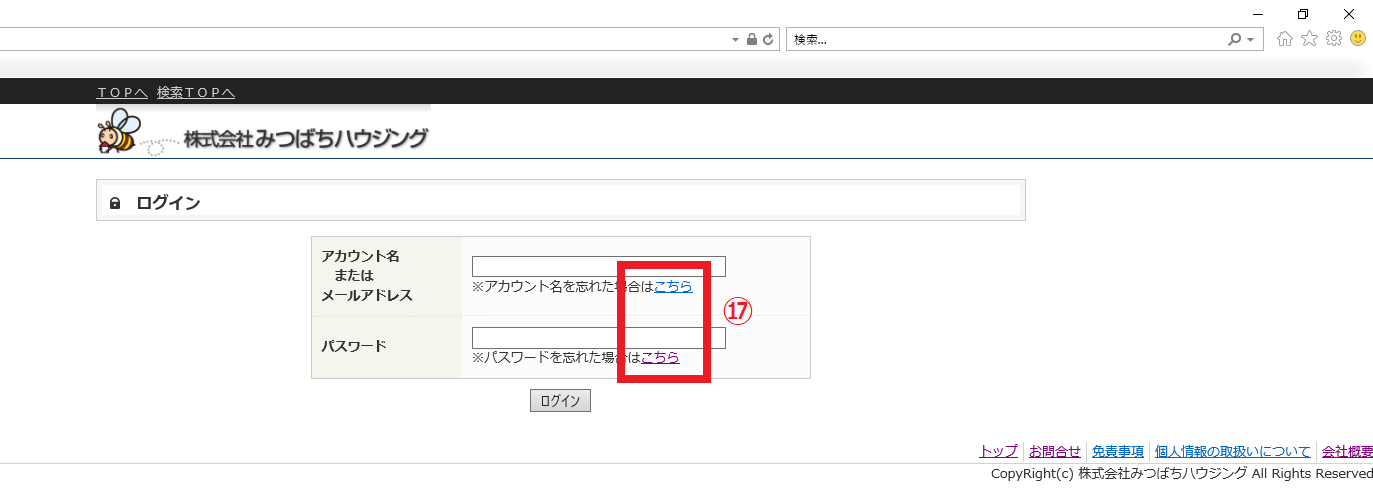
⑰アカウント名を忘れてしまった際は「※アカウント名を忘れた場合はこちら」
パスワードを忘れてしまった際は「※パスワードを忘れた場合はこちら」をクリック
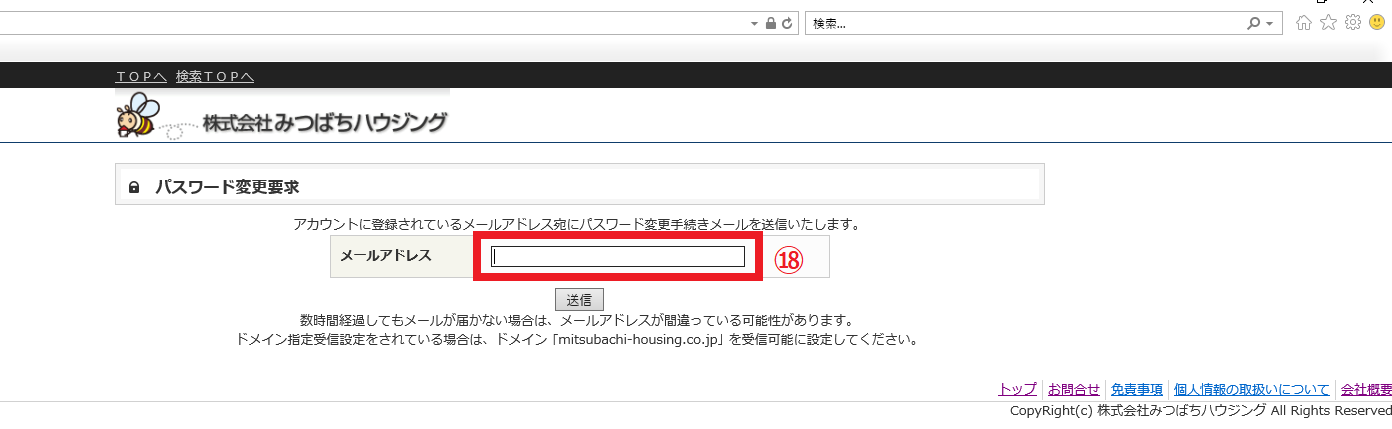
⑱アカウント名を忘れた場合も、パスワードを忘れた場合もメールアドレスを入力し、送信をしていただくとすぐにご返信をいたします。
■アカウント名・パスワード・メールアドレスすべて忘れた場合■
当社までお電話をください。
2.検索する
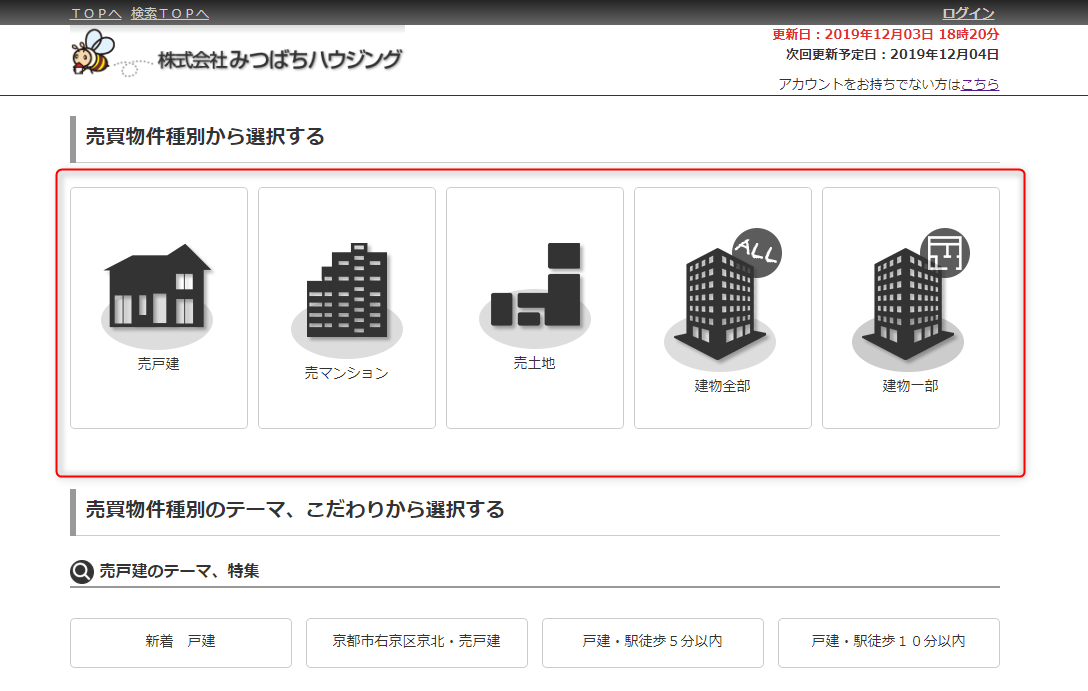
種別を選択していただく
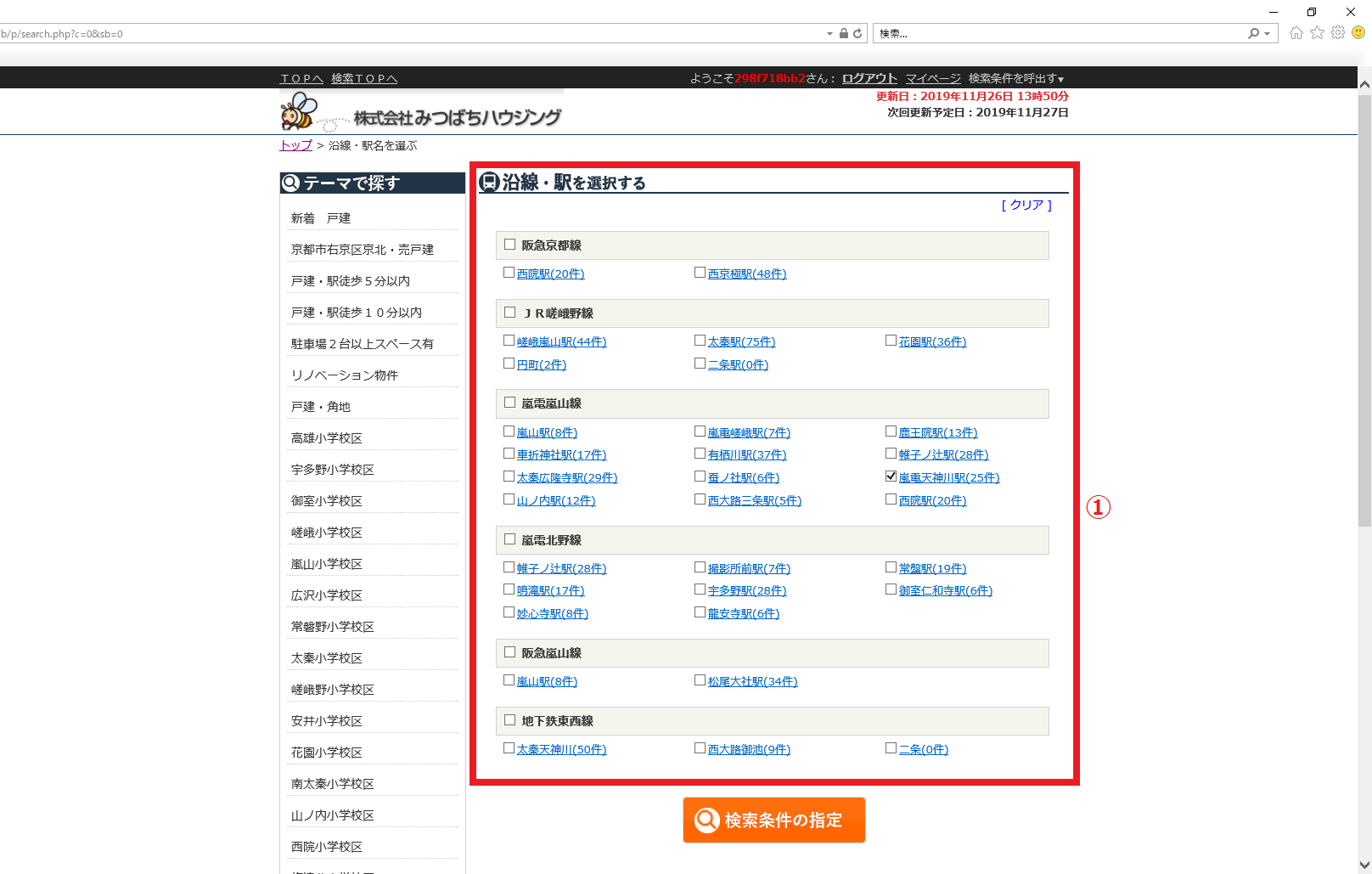
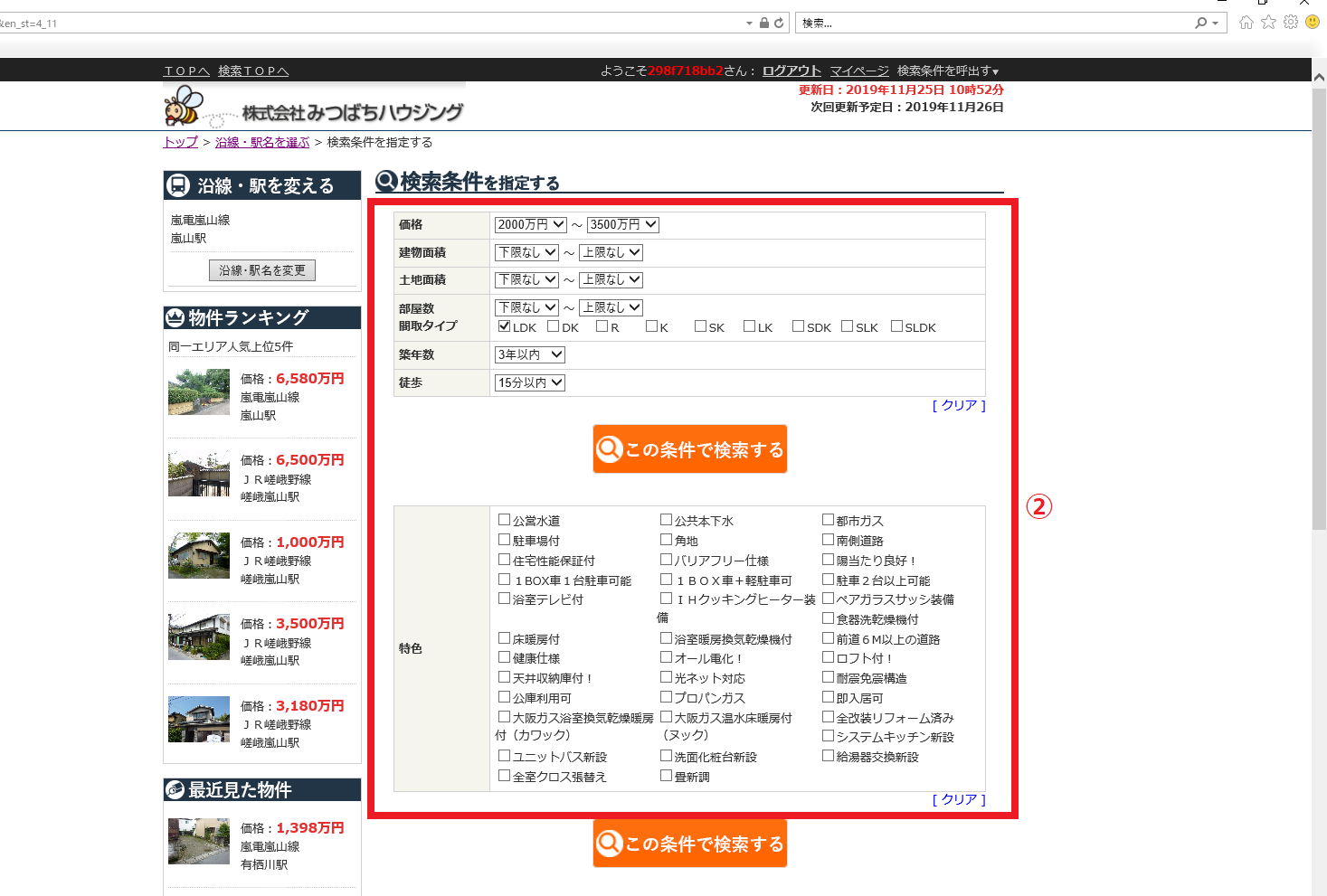
②価格や特色など検索条件を指定してこの検索で検索するをクリックする。
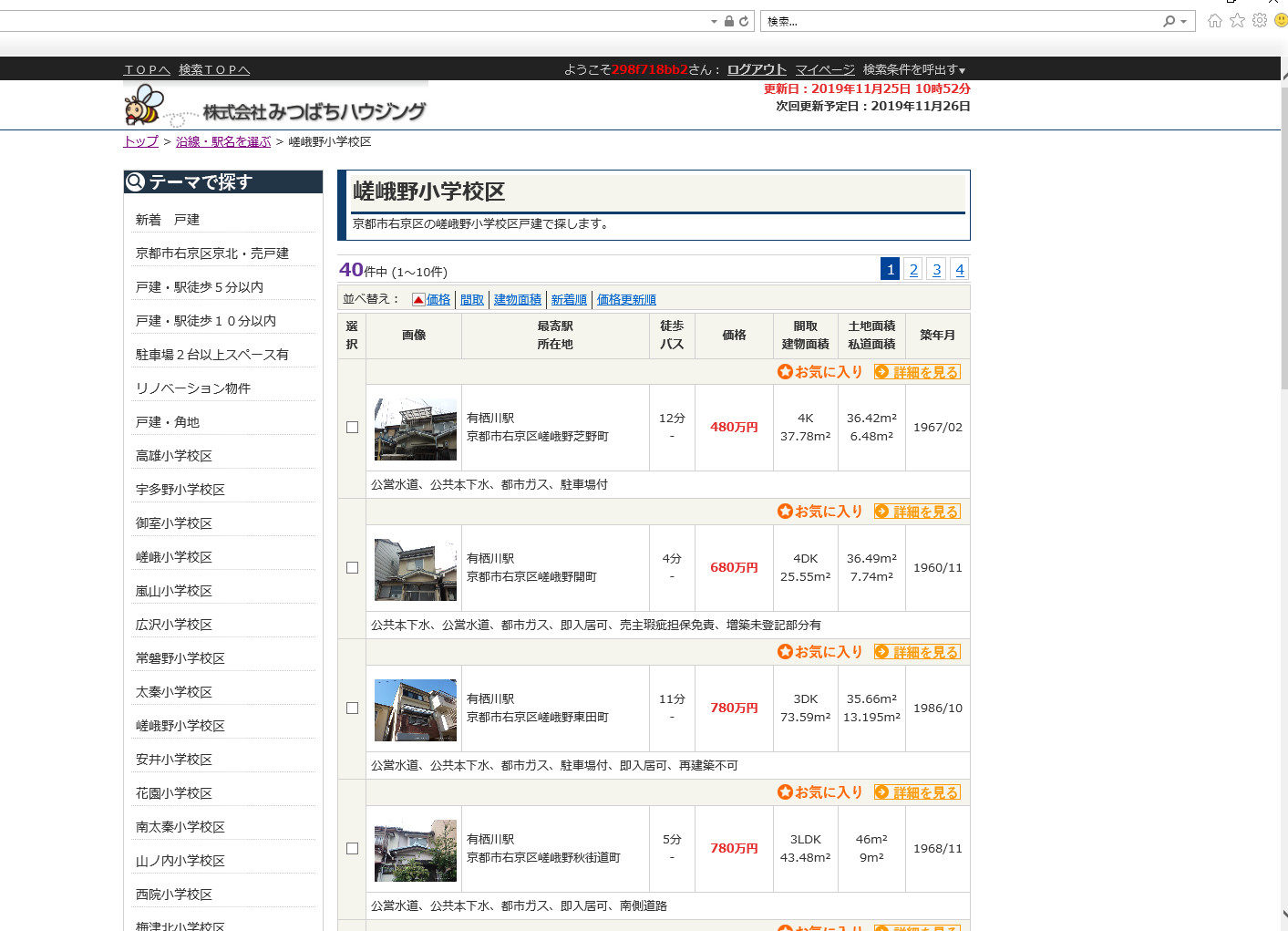
条件に合った物件が一覧で表示されます
検索条件リストを使う
検索した条件を保存して、次回からの入力を省いて楽に物件をお探しいただける機能です。
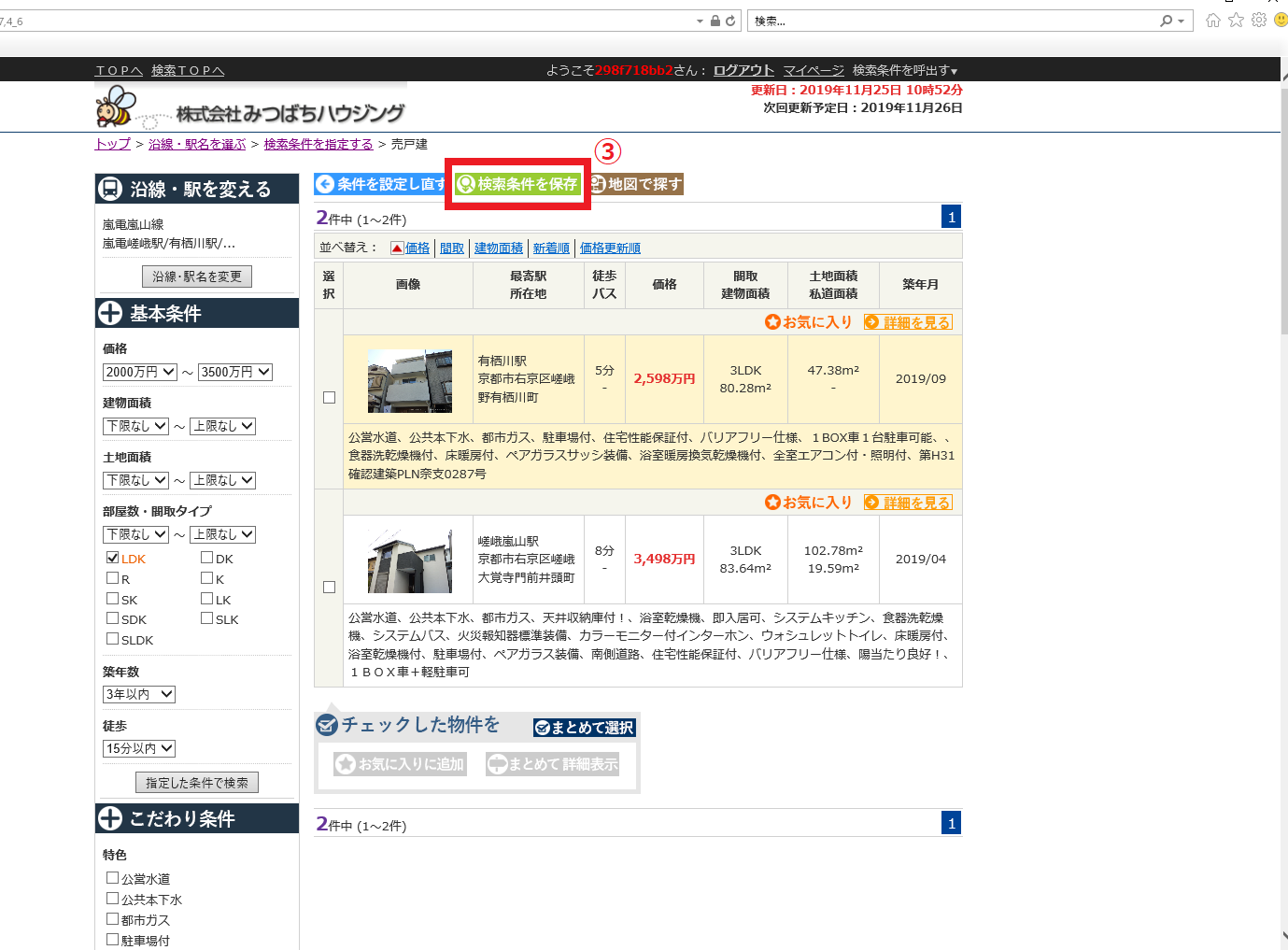
先程検索して表示された物件一覧の画面の上部の③検索条件を保存をクリックします。
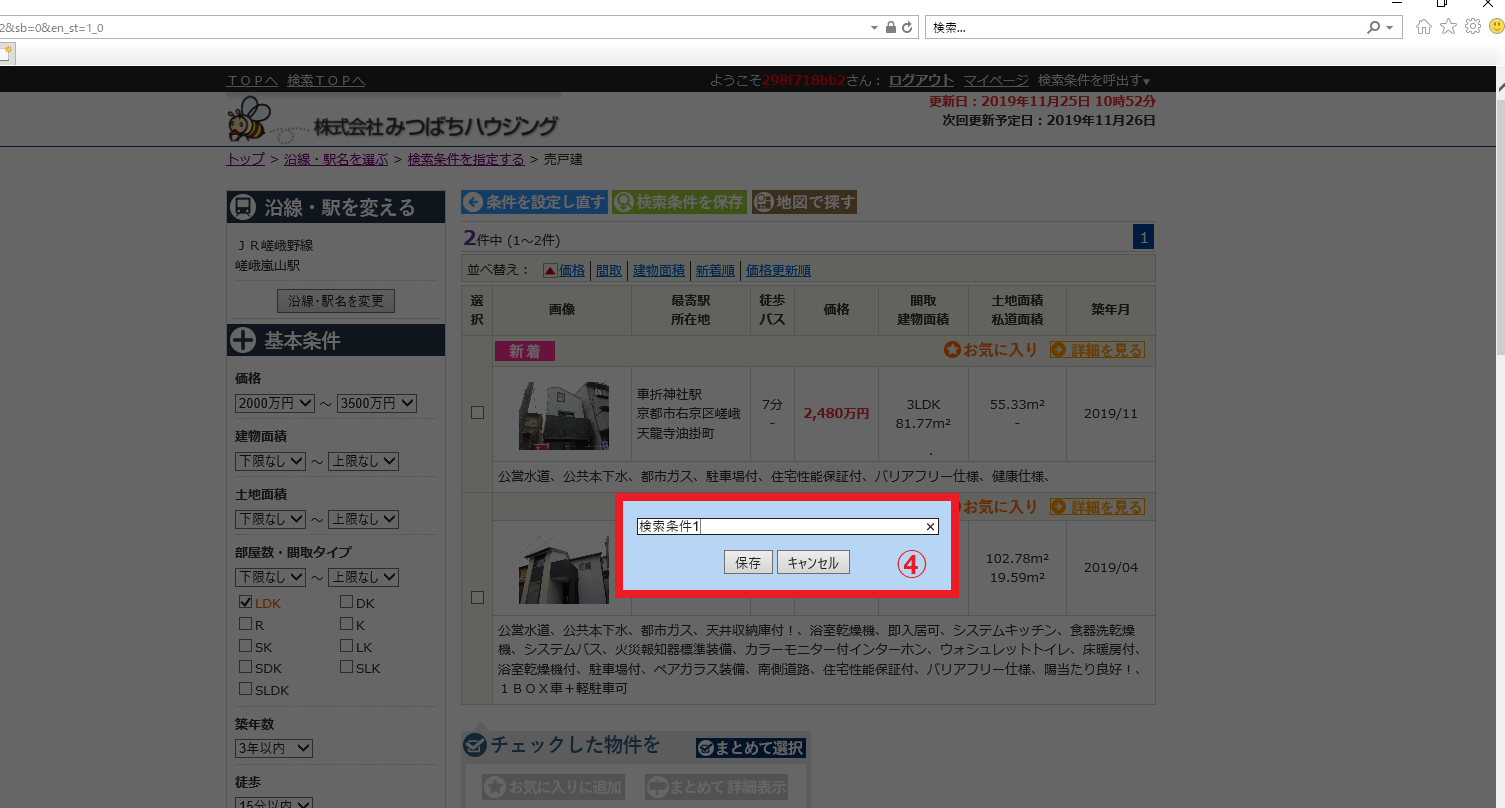
画面中央に④の小窓が表示されます。わかりやすい名前を付けて条件を保存します。
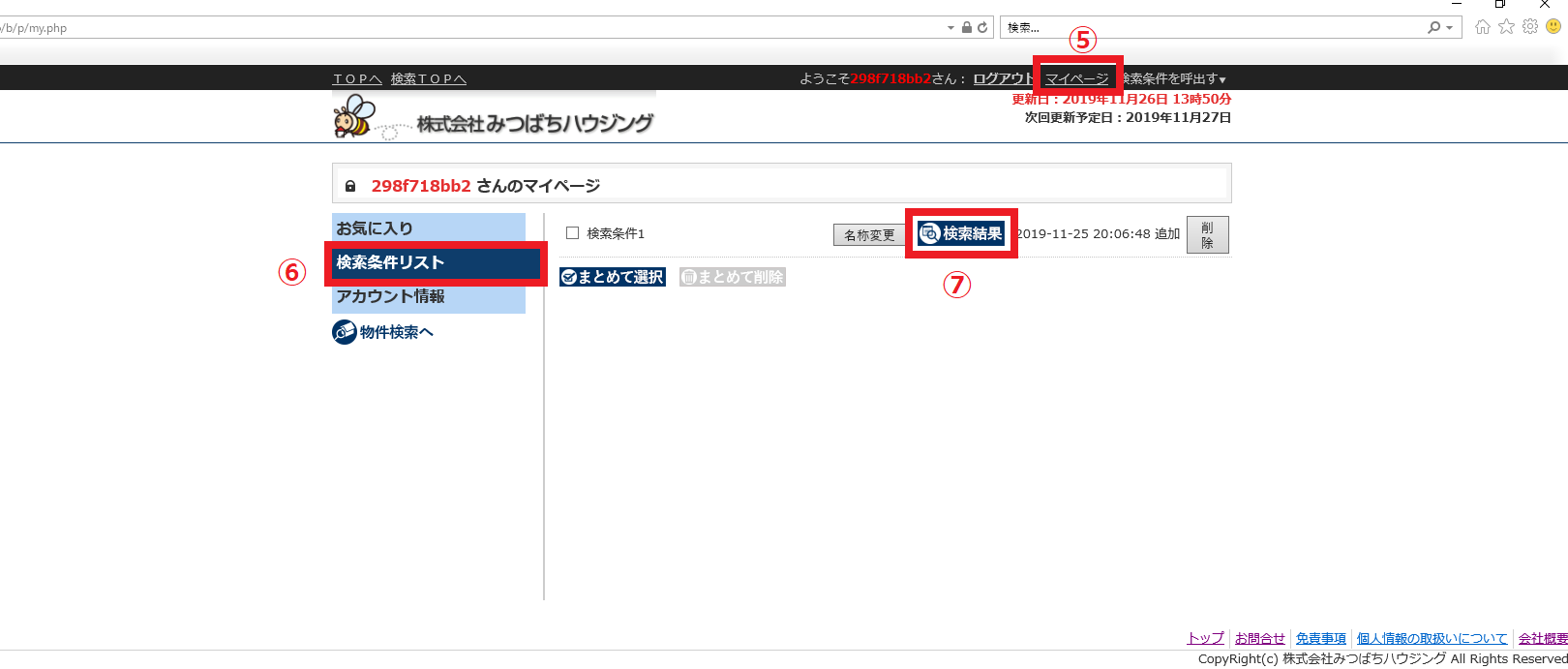
画面右上の⑤マイページをクリックし ⑥検索条件リストをクリック と順番に進むと保存した検索条件リストが表示されます。
⑦検索結果へをクリックすると①②で検索した条件で物件を検索できます。
お気に入り物件を登録する
気に入った物件をお気に入り登録することでマイページから簡単にいつでも閲覧できる機能です。
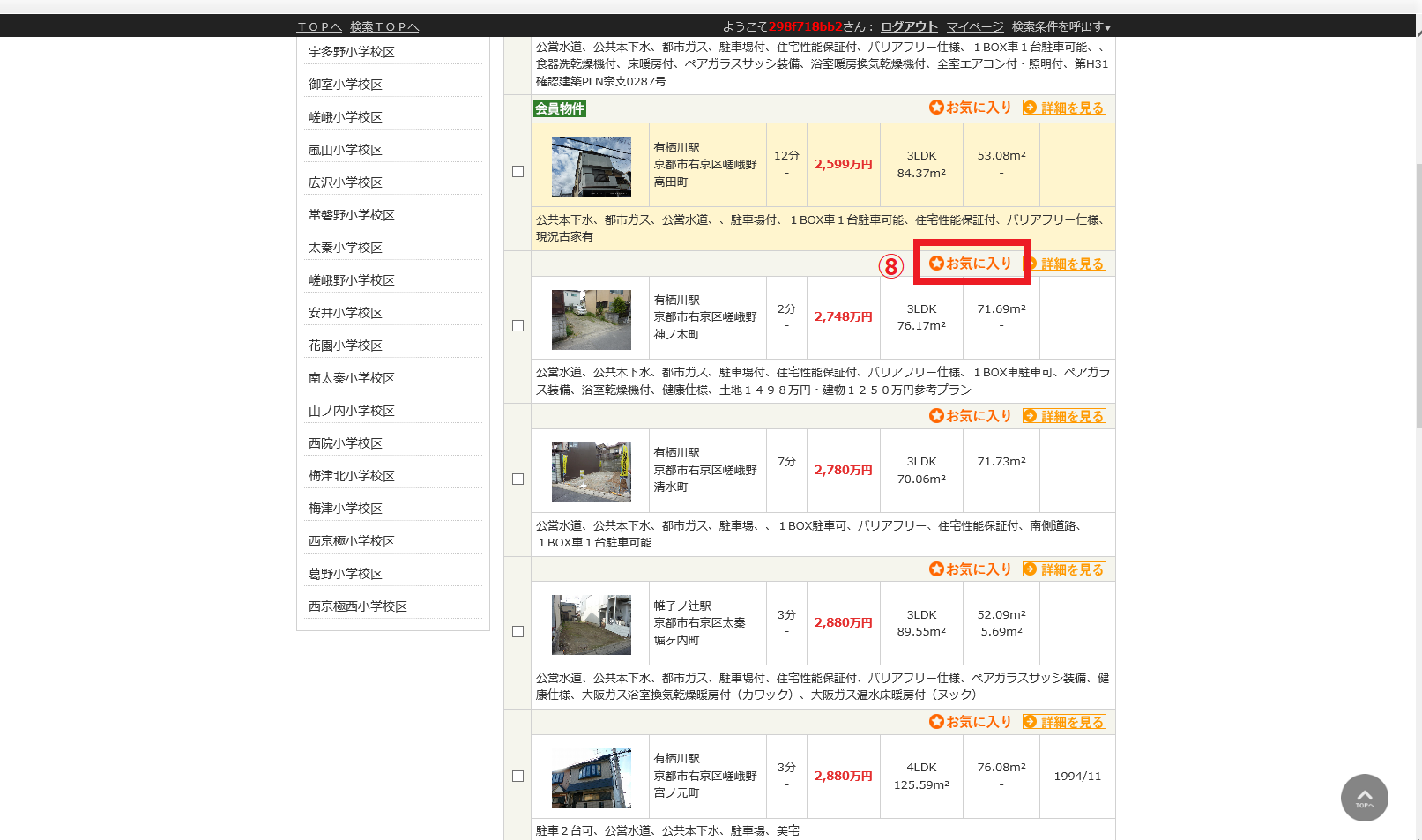
気に入った物件が出てきたら、物件一覧に表示されている各物件の上部にある⑧お気に入りをクリックします。
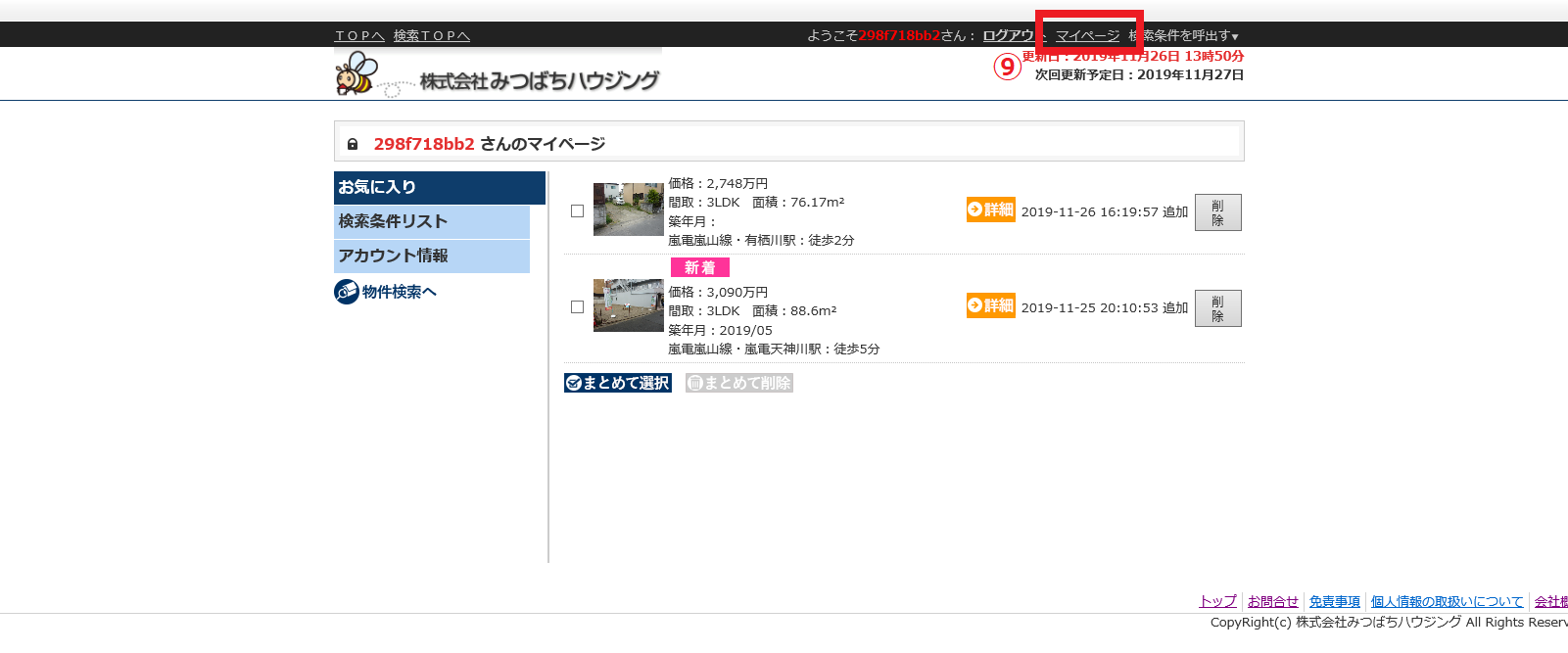
⑨マイページ→左側にあるお気に入りを順番にクリックするとお気に入り登録した物件を閲覧することが出来ます。
物件の資料を請求する
物件を実際に見たい、案内してほしい時、まずは資料を請求してみましょう。
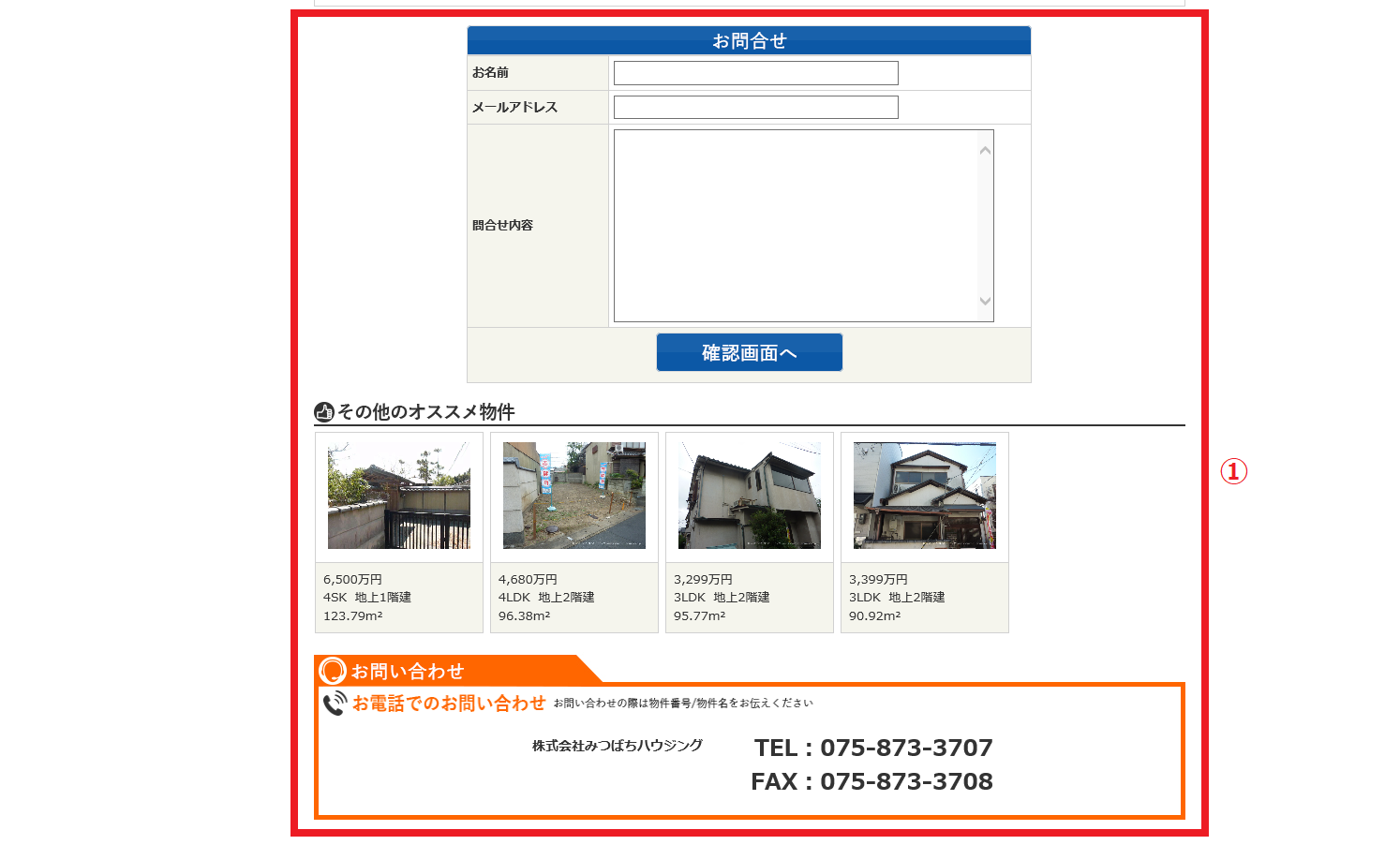
各物件の詳細ページの下部に①お問い合わせフォームが出てきます。
フォームよりお問い合わせいただきますと1営業日以内に資料をメールでお送りします。
問い合わせ内容に質問等記入いただくと、併せてメールにてお答えできますのでご活用ください。
お急ぎであればお電話にて問い合わせてください。
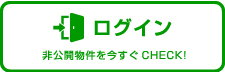
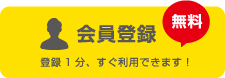







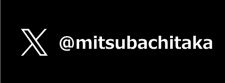




 ・売買会員ログイン
・売買会員ログイン
